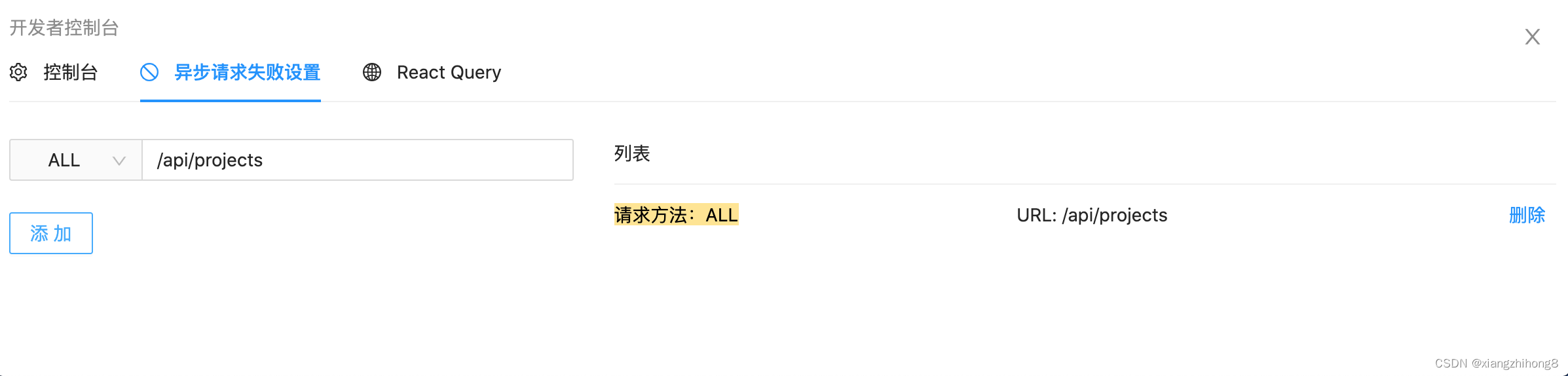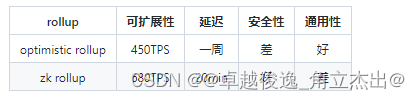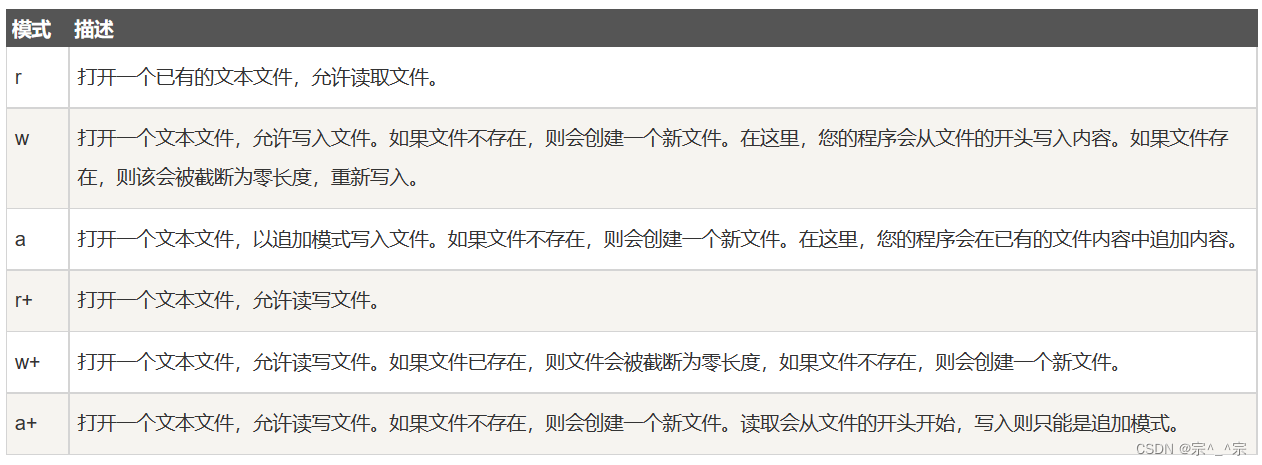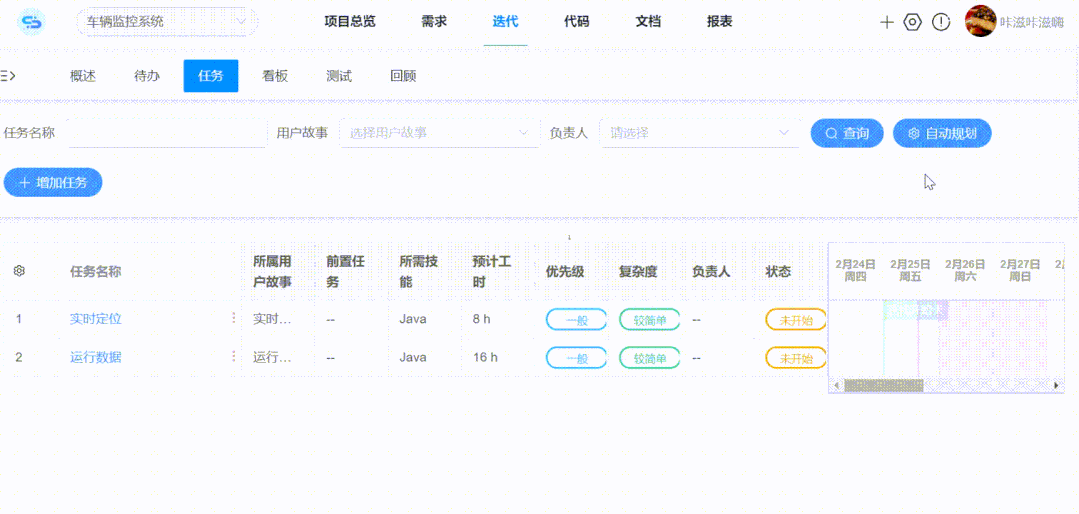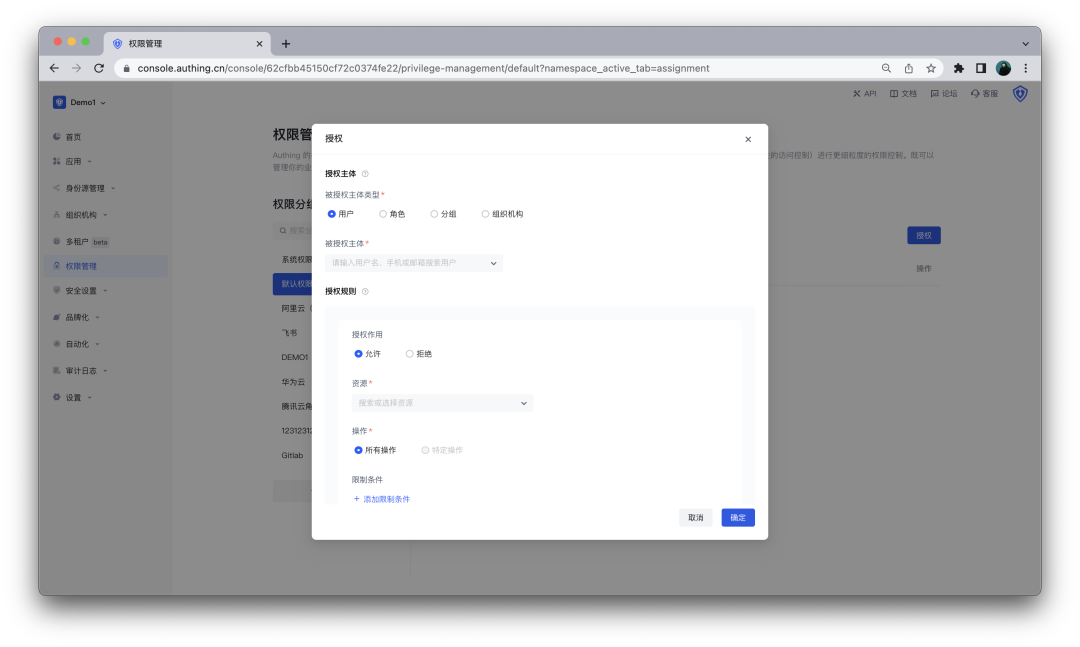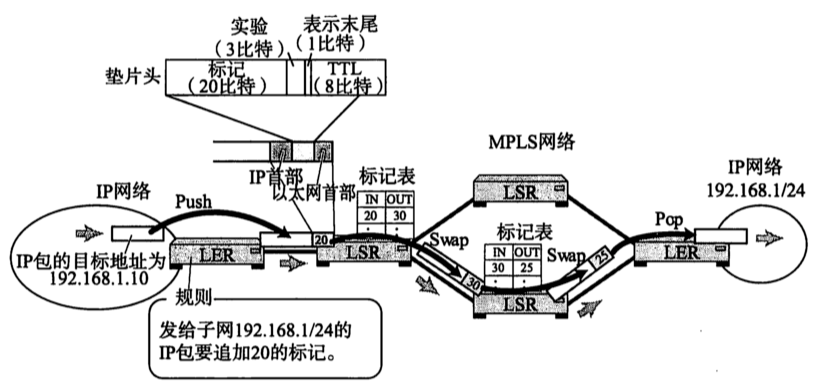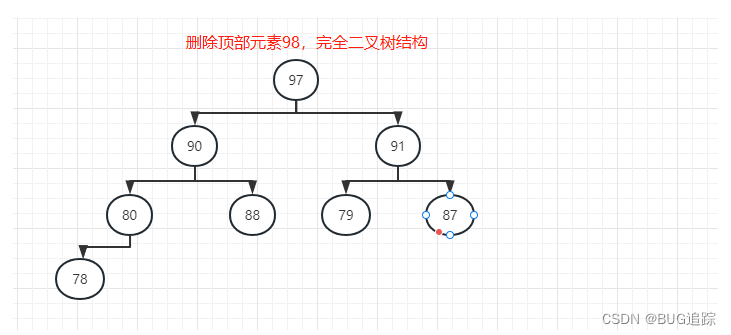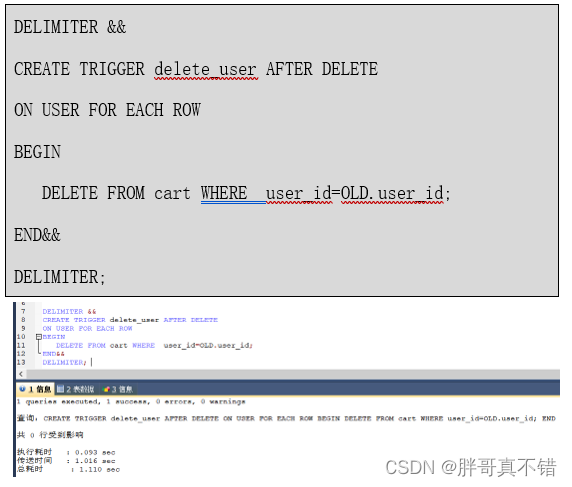引言
MySQL 5.7 为公司、企业常用的MySQL版本。
正在学习或正在工作的小伙伴推荐相关教程按照5.7的版本来学习、操作。
1. 下载MySQL
- 阿里云盘不限速高速下载地址: https://www.aliyundrive.com/s/YTMa5LfSFB2
因为阿里云盘不支持zip压缩包的分享,我用7z工具创建的自解压压缩包。双击运行exe即可解压
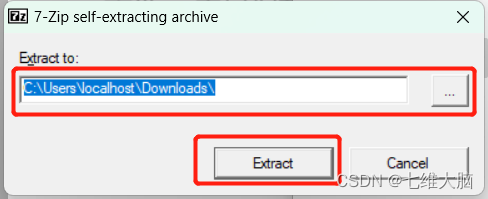
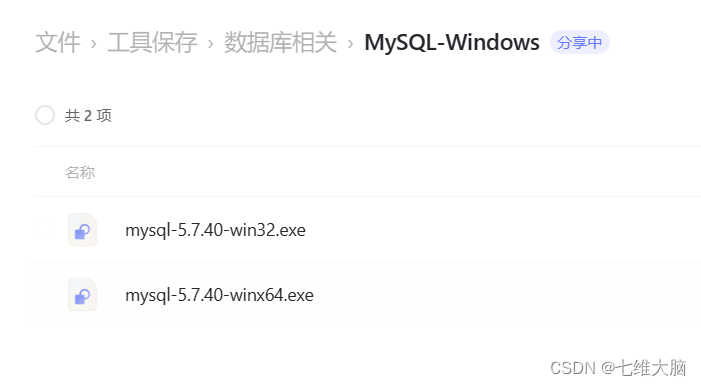
- 官网下载地址:https://dev.mysql.com/downloads/mysql/
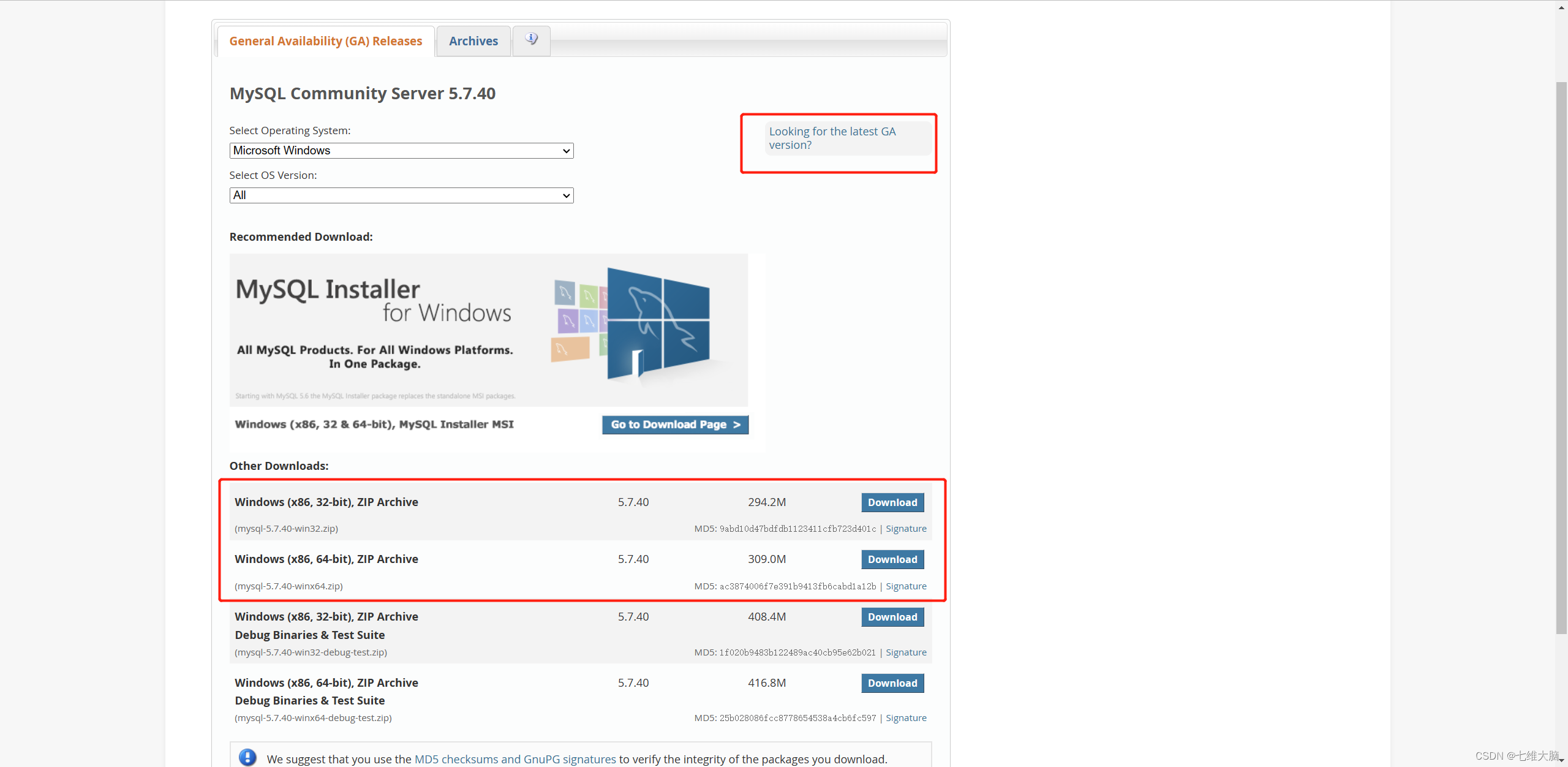
解压后的文件目录结构:(解压后可以给文件夹改个名字,比如我修改为:MySQL)
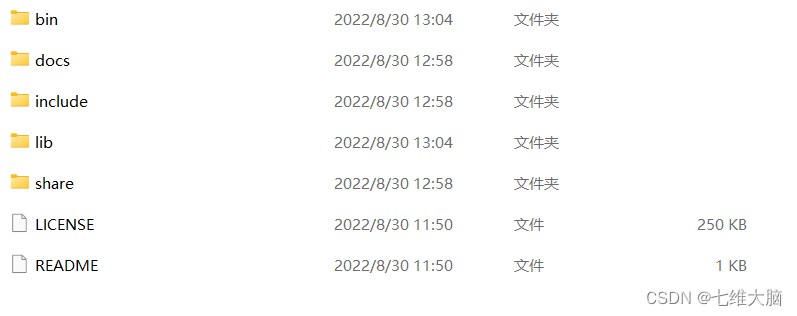
2. 初始化my.ini文件
在MySQL的解压目录中创建my.ini文件。(不会创建的话也可以在这里下载成品: https://www.aliyundrive.com/s/YTMa5LfSFB2)
注意修改basedir=E:\develop\MySQL和datadir=E:\develop\MySQL\Data为自己实际安装路径!!!
[mysqld]
# 设置3306端口
port=3306
# 设置mysql的安装目录
basedir=E:\develop\MySQL
# 设置mysql数据库的数据的存放目录
datadir=E:\develop\MySQL\Data
# 允许最大连接数
max_connections=200
# 允许连接失败的次数。
max_connect_errors=10
# 服务端使用的字符集默认为utf8mb4
character-set-server=utf8mb4
# 创建新表时将使用的默认存储引擎
default-storage-engine=INNODB
# 默认使用“mysql_native_password”插件认证
#mysql_native_password
default_authentication_plugin=mysql_native_password
[mysql]
# 设置mysql客户端默认字符集
default-character-set=utf8mb4
[client]
# 设置mysql客户端连接服务端时默认使用的端口
port=3306
default-character-set=utf8mb4
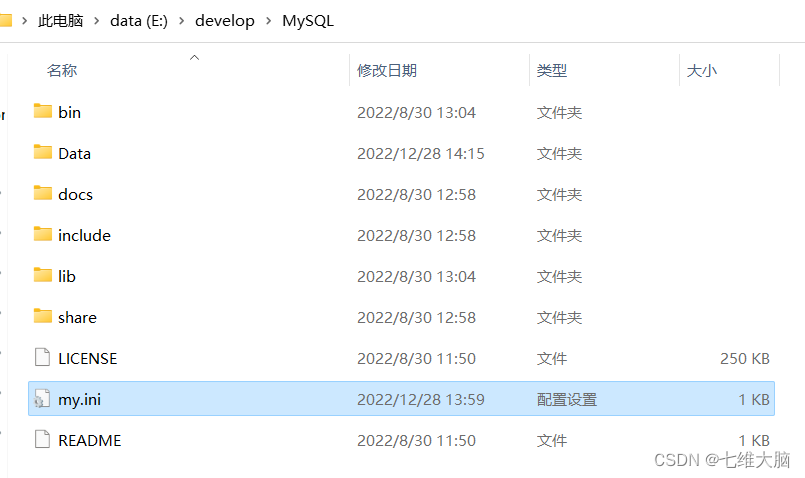
3. 初始化MySQL
管理员身份运行CMD!!!
管理员身份运行CMD!!!
管理员身份运行CMD!!!
后面所有步骤在CMD中执行的命令,都是管理员身份运行CMD的情况下执行的!!!
后面所有步骤执行的命令,都是MySQL的bin目录下执行的!!!
- 在CMD中切换目录到MySQL解压目录中的bin目录。
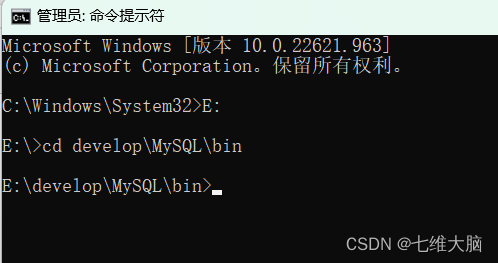
- 执行初始化命令:
mysqld --initialize --console
注意:root@localhost:后是root初始密码,这个一定要记住,后面登录、修改密码需要用到!!!
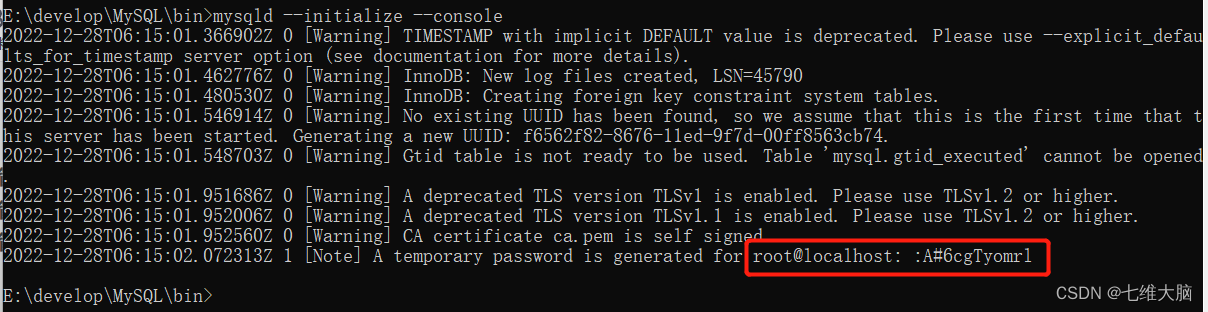
4. 安装MySQL服务
执行命令:mysqld --install MySQL
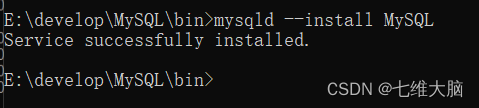
5. 启动MySQL 服务
执行命令:net start MySQL
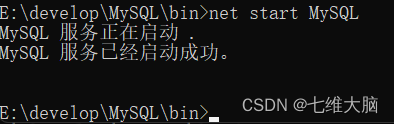
6. 修改初始密码
- 执行命令:
mysql -u root -p - 复制粘贴初始化MySQL时生成的初始密码,然后回车即可进入MySQL服务。
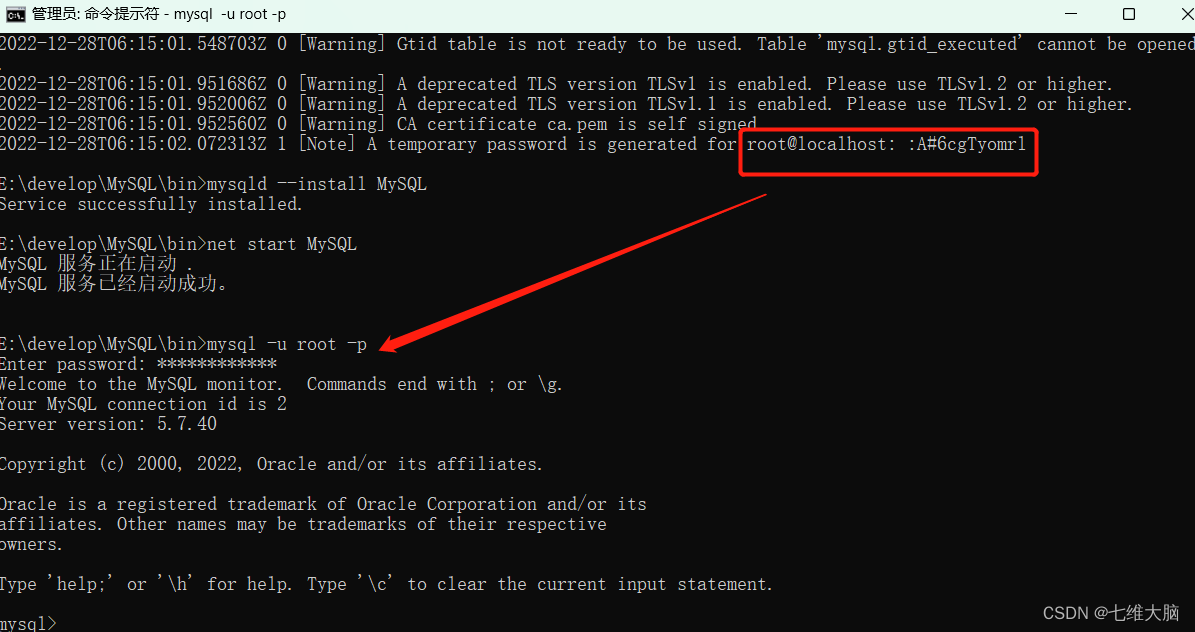
- 执行修改密码命令
ALTER USER 'root'@'localhost' IDENTIFIED BY '新密码';
比如我将密码修改为 ok

密码修改成功后退出MySQL服务命令:exit;
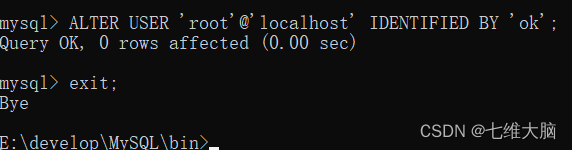
然后用新密码登录测试一下,执行命令:mysql -u root -p,然后输入新密码:
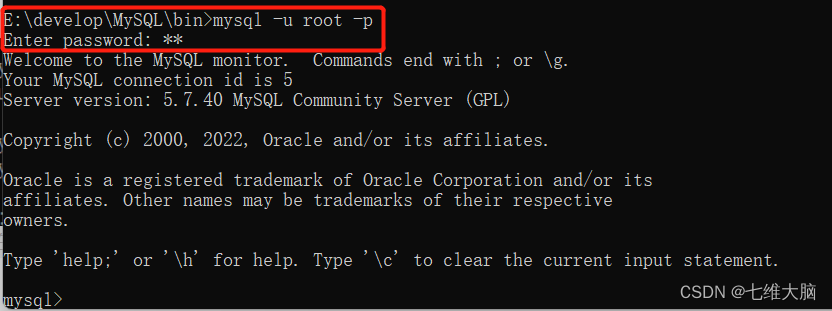
成功!结束!